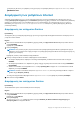Users Guide
Επαναφορά και ενημέρωση του υπολογιστή
σας
Μπορείτε να επαναφέρετε τον υπολογιστή σας και να ενημερώσετε το λειτουργικό σύστημα στην πιο πρόσφατη διαθέσιμη έκδοση
μέσω της επιλογής Επαναφορά και ενημέρωση. Με αυτόν τον τρόπο, το λειτουργικό σύστημα ενημερώνεται σε μια έκδοση που
είναι πιο πρόσφατη από εκείνη του λειτουργικού συστήματος που είχε εγκατασταθεί στο εργοστάσιο της Dell. Συνιστάται να
χρησιμοποιήσετε αυτήν την επιλογή μόνο αν το πρόβλημα του υπολογιστή είναι ανεπανόρθωτο ή το SupportAssist OS Recovery δεν
μπορεί να εντοπίσει το εργοστασιακό είδωλο στον υπολογιστή σας.
ΣΗΜΕΙΩΣΗ: Η δυνατότητα επαναφοράς του υπολογιστή σας μέσω της επιλογής Επαναφορά και ενημέρωση υποστηρίζεται
μόνο σε ορισμένα συστήματα. Για να δείτε τη λίστα των συστημάτων στα οποία είναι διαθέσιμη αυτή η δυνατότητα, ανατρέξτε
στον Πίνακα υποστήριξης του Dell SupportAssist OS Recovery στη διεύθυνση https://www.dell.com/serviceabilitytools.
Πριν την επαναφορά του υπολογιστή σας μέσω της επιλογής Επαναφορά και ενημέρωση, πρέπει να κάνετε τα εξής:
1. Κάντε λήψη και εγκατάσταση του Dell OS Recovery Tool. Ανατρέξτε στην ενότητα Λήψη και εγκατάσταση του Dell OS Recovery
Tool στη σελίδα 18.
2. Δημιουργήστε ένα κλειδί USB για το SupportAssist OS Recovery. Ανατρέξτε στην ενότητα Δημιουργία κλειδιού USB για το
SupportAssist OS Recovery στη σελίδα 19.
Θέματα:
• Λήψη και εγκατάσταση του Dell OS Recovery Tool
• Δημιουργία κλειδιού USB για το SupportAssist OS Recovery
• Επαναφορά του υπολογιστή σας και ενημέρωση του λειτουργικού συστήματος
• SupportAssist Recovery Assistant
Λήψη και εγκατάσταση του Dell OS Recovery Tool
Προϋποθέσεις
Ο υπολογιστής πρέπει να έχει ενεργή σύνδεση στο Internet.
Πληροφορίες γι αυτήν την εργασία
Μπορείτε να κάνετε λήψη και εγκατάσταση του Dell OS Recovery Tool από τον ιστότοπο υποστήριξης της Dell.
ΣΗΜΕΙ
ΩΣΗ: Η λήψη και εγκατάσταση του εργαλείου Dell OS Recovery είναι απαραίτητη για την επαναφορά του υπολογιστή
μέσω της επιλογής Επαναφορά και ενημέρωση. Συνιστάται η επαναφορά του υπολογιστή μέσω της επιλογής Επαναφορά
και ενημέρωση μόνο αν το πρόβλημα του υπολογιστή σας είναι ανεπανόρθωτο και το εργαλείο SupportAssist OS Recovery δεν
μπορεί να εντοπίσει το εργοστασιακό λειτουργικό σύστημα που είναι εγκατεστημένο στον υπολογιστή.
Βήματα
1. Μεταβείτε στη διεύθυνση https://www.dell.com/support.
2. Εισαγάγετε την ετικέτα εξυπηρέτησης του υπολογιστή στο πεδίο Εισαγωγή ετικέτας εξυπηρέτησης και κάντε κλικ στο στοιχείο
Υποβολή. Για την αυτόματη ανίχνευση της ετικέτας εξυπηρέτησης του υπολογιστή σας, πατήστε Ανίχνευση υπολογιστή.
Εμφανίζεται η σελίδα Υποστήριξη προϊόντος.
3. Στην ενότητα Πρόσθετοι πόροι, κάντε κλικ στο στοιχείο Αποκατάσταση λειτουργικού συστήματος.
Εμφανίζεται η σελίδα Επανεγκατάσταση Microsoft Windows.
4. Κάντε κλικ στο στοιχείο Λήψη OS Recovery Tool.
Γίνεται λήψη του πακέτου εγκατάστασης του Dell OS Recovery Tool.
5. Κάντε διπλό κλικ στο πακέτο εγκατάστασης του Dell OS Recovery Tool και ακολουθήστε τις οδηγίες για να εγκαταστήσετε το
εργαλείο.
5
18 Επαναφορά και ενημέρωση του υπολογιστή σας